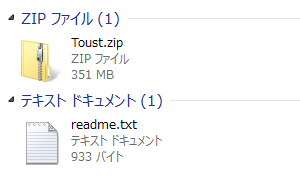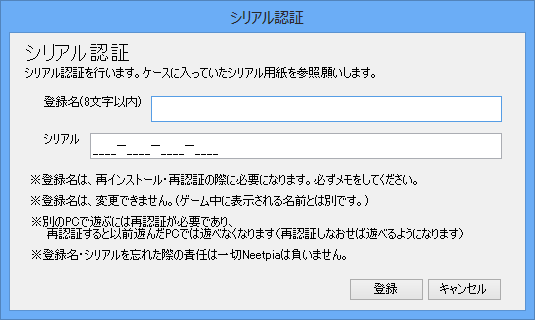1,ゲームが起動できるようになるまで
・ とうほう☆ストラテジーのゲームファイルの確認
この章で書かれている文章はパッケージ版の場合です。ダウンロード版の方は手順に若干の違いがあるかもしれません。
とうほう☆ストラテジーのパッケージから取り出したゲームディスクをPCに入れると、中身はこのようになっています。
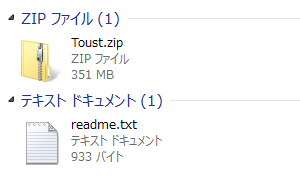
Toust.zipがゲーム本体が収められている圧縮ファイルで、readme.txtが説明書です。
readme.txtを読んでもらえればゲームの起動までこぎつけると思いますが、PC初心者の方でもつまづかないように説明していきます。
・ ゲームファイルの解凍
とうストはインストールする必要はなく、好きな場所に解凍すれば大丈夫です。
Windows付属の解凍ソフトだと、解凍できても正常に起動できない場合があるようです。
ネットから専用の解凍ソフトを用意して解凍してください。
|
+
|
解凍ソフトについて |
初心者でも扱いやすい解凍ソフトに、「 Lhaplus」や「 Explzh」などがあります。
どちらも、インストールするだけで設定する必要もなく使えると思います。
|
・ とうほう☆ストラテジーの起動に必要なもの
両方とも、とうストを起動するのに必要とされるものです。使用されているOSによっては最初からインストールされています。
manual.htmlや上のリンクにあるMicrosoftのページからダウンロードしてインストールしてください。
.Net Framework 4.0については、インストールしただけだと最新版ではありません。
インストールをしたらWindows Updateを行なってください。自動的に最新版が当たります。
とうほう☆ストラテジーのゲームの起動には最新版が要求されます。
もし、ゲームがうまく起動しない場合は最新版に更新してみてください。
DirectXについてはダウンロードした「DirectX エンド ユーザー ランタイム Web インストーラ」を、
.Net Framework 4.0についてはWindows Updateを実行してください。
・ シリアルナンバーの登録
ゲームを起動する準備は出来ましたが、初回起動時にはシリアルナンバーの登録が必要となります。
解凍されたゲームフォルダの中には3つのアプリケーションがありますが、
初回起動時には「thrts.exe」ではなく、「thrtsSettingTool.exe」を起動してください。
一番右のスパナのアイコンをしているものがそれにあたります。

本来は「コンフィグツール」が起動しますが、シリアルナンバーがまだ登録されていないとシリアルナンバーの登録画面が出てきます。
注意文が書かれているのでよく読んでからシリアルナンバーの登録を行いましょう。
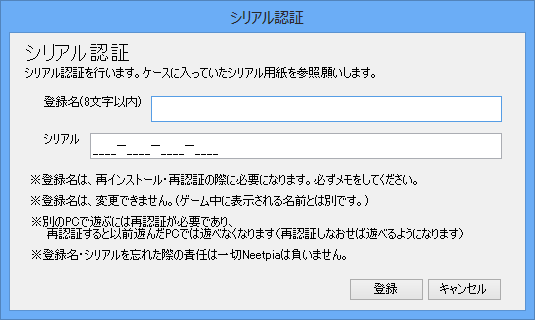
さらに注意点を付け加えると、
・名前は自分の好きなものを利用できるが8文字以内まで、それを超えると認証できない(認証ボタンを押しても無反応)
・シリアルナンバーの登録で使用する名前を一度決定すると、登録したシリアルナンバーはその名前でないと使えなくなる
・シリアルナンバーを打ち込む際に、読み間違いが起こりやすい数字と英語がある(特に0と1に注意)
シリアルナンバーを登録する際に使用した名前は、登録に成功すると二度と変更できないのでしっかりとメモを取りましょう。
パッケージ版の場合はシリアルナンバーの用紙に名前を書くスペースがあるので書き込んでおきましょう。
| シリアルナンバーの登録が終わると自動的にコンフィグツールが起動します。既にゲームを起動できる準備はできていますが、その前にコンフィグツールで一通り設定を行いましょう。 |
2,とうスト本体を起動する前に
・ コンフィグツールの起動
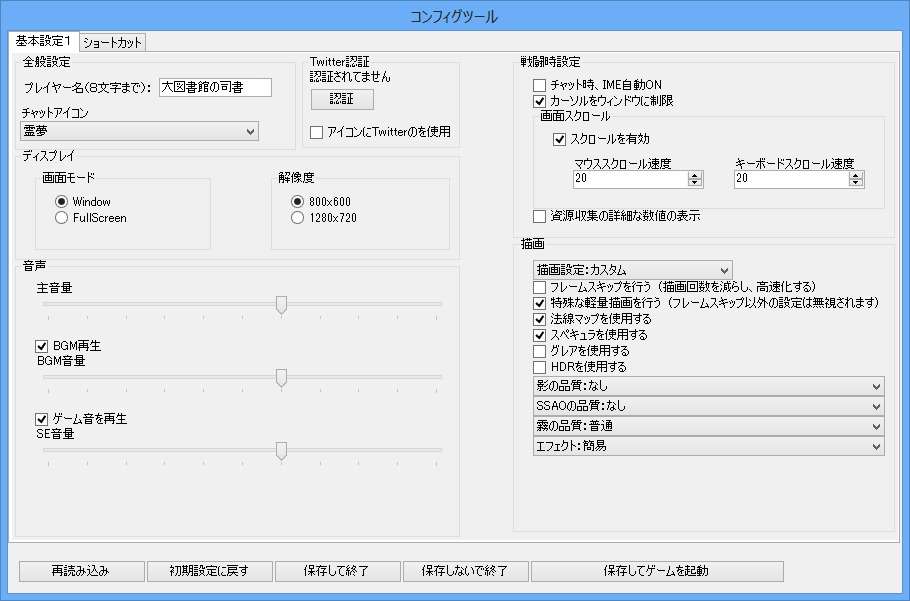
ゲームの各種設定は「コンフィグツール」で行うことができます。シリアルナンバーの登録が成功するとこの画面が出てきます。
必要だと思われる各種設定項目について、順に説明していきます。
・ 全般設定
- プレイヤー名
- ゲーム内で表示されるプレイヤーの名前です。(シリアルナンバーを登録した時の名前とは無関係)主に、オンライン対戦で利用されます。いつでも変更することができます。
・ ディスプレイ
- 画面モード
- ウィンドウでプレイするかフルスクリーンでプレイするかが選べます。ゲーム起動中でもAlt+Enterで切り替えができるので、試してみて好きな方を選択しましょう。
- 解像度
- ゲームウィンドウの画面の大きさを指定出来ます。基本的に、解像度が高いほうが広い範囲を見渡せるのでゲームをプレイする際に有利です。ディスプレイのサイズが許す限り、高い方の解像度を選ぶことを推奨します。ゲームプレイに大きく関わってくる項目です。
・ 音声
- 主音量
- ゲーム本体のボリューム設定です。普段よく使うWindowsの音量を基準として調整しておきましょう。
- BGM音量
- 曲のボリューム設定です。上にある「BGM再生」のチェックボックスでON/OFFの切り替えができます。
- SE音量
- 効果音のボリューム設定です。上にある「SE再生」のチェックボックスでON/OFFの切り替えができます。
・ 戦闘時設定
- チャット時、IMEを自動ON
- ゲームプレイ中のチャットを打つ際に、Enterでチャットウィンドウを出したときに日本語入力を自動的に有効にしてくれます。逆に、これを有効にしていないとチャットウィンドウを開くたびに日本語入力が有効になっていません。オンライン対戦をよく行う場合には有効にしておくことを推奨します。
- カーソルをウィンドウに制限
- マウスカードルをウィンドウの外に出ないようにします。ディスプレイが二つ以上でのフルスクリーンプレイ時でも、マウスカーソルがとうストの画面より外に出ないようになります。画面のスクロールをマウスで行う場合は有効にしておくことを推奨します。マウスで画面をスクロールする場合は操作感が大きく違ってきます。
- スクロールを有効
- (チェックボックスが入っていようがいまいがスクロールは有効になる模様?)
- マウススクロール速度
- マウスが画面端にきたときにスクロールする速度です。マウスを使って画面スクロールをするならば、(ゲームプレイを最適に行える範囲で)高い数値に設定することを推奨します。快適なゲームプレイに大きく関わってきます。
- キーボードスクロール速度
- キーボードの十字キーを押したときのスクロールする速度です。マウスでのスクロール同様、キーボードで操作する場合は最適な数値に設定するようにしましょう。
- 資源収集の詳細な数値の表示
- 資源回収施設の上に詳細な数値が表示されるようになります。資源回収施設に張り付いている作業者が数字表記になり、その状態での資源収集速度を表示するようになります。初心者のうちはそこまで意識する必要はありませんが、一度は有効にして見てみるといいかもしれません。
・ 描写
- 描写設定
- ゲームプレイの問題なければどれでも設定はかまいません。逆に、支障が出るようならば設定を下げましょう。ヒロインのスペルが複数発動しても処理落ちしないぐらいが理想的です。特に、オンラインではヒロインのスペルが飛び交うため処理が重いです。オンラインだと処理落ちすると相手の方にも迷惑がかかるため、グラフィックよりも処理落ちしないことを重視しましょう。
| コンフィグツールでの設定はゲームプレイに大きく関わってきます。一度設定したあとも、最適なプレイのために調整を行いましょう。ショートカットについてはここでは取り上げません。ある程度ゲームに慣れてから設定することを推奨します。 |
3,ゲーム本体について知っておくべきこと
・ ゲームフォルダの中身について
この説明はver1.54の時に書かれたものです。アップデートによって構成が変わる可能性があります。
ゲームフォルダの中にあるファイルやフォルダで、プレイヤーに関連してくるものには以下のようなものがあります。
| thrts.exe |
とうストのゲーム本体です。デスクトップなどにショートカットを作っておくと便利かもしれません。 |
| thrtsMapEditor.exe |
マップエディタです。これを使って自作マップを作成することができます。 |
| thrtsReplayPlayer.exe |
リプレイプレイヤーです。対戦終了時に保存されたリプレイを再生することができます。
ゲーム本体だと現行バージョンのリプレイしか再生出来ませんが、
これを使えば過去のバージョンのリプレイも再生することが出来ます。 |
| thrtsSettingTool.exe |
コンフィグツールです。ゲームの各種設定をするときはこれを使います。 |
| Changes.txt |
パッチログと呼ばれるものです。アップデートごとの修正された詳細が載っています。
アップデートされたときはチェックしてみましょう。 |
| readme_thrtsReplayPlayer.txt |
リプレイプレイヤーの簡単な説明が書かれています。 |
| manualフォルダ |
とうストのマニュアルが収められています。フォルダ内のindex.htmlがそれに当たります。
ゲームを始める前に一通り確認しておきましょう。 |
| replayフォルダ |
(リプレイを保存するに設定されている場合に)対戦終了時のリプレイが保存されるフォルダです。
rpyファイルはこのフォルダにある場合、ファイル名を変更しても正常に読み込まれます。 |
| Modフォルダ |
様々なゲームの拡張に関するフォルダです。この中にはMapフォルダがあります。 |
| Mod/Mapフォルダ |
Modフォルダ内にあるMapフォルダです。マップエディタで作成した自作マップデータをここに保存すると、
ゲーム本体で読み込むことができます。Mapフォルダ内にさらにフォルダがあってもマップデータは読み込まれます。 |
- とうスト発売から随分と経ってしまいましたが、ゲームの導入に関するページを作りました。修正やら追加、削除に関してはこちらへ。 -- ページ作った人 (2013-03-16 14:05:06)
最終更新:2013年03月18日 01:09